新买的电脑都是Win10系统。由于新机型都是UEFI模式,如果需要重装Win10系统,需要使用UEFI启动U盘。大家对win10系统都不是很熟悉,所以很多人还不知道如何使用U盘重装win10系统。小编就教大家如何使用U盘安装系统。
1、首先在可用的电脑上下载安装System Home一键重装系统工具,插入8G以上的空U盘,选择U盘模式开始制作。
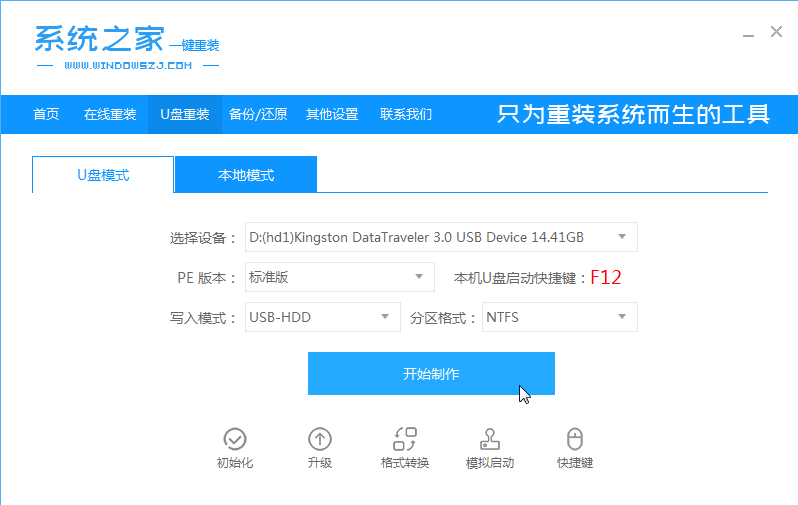
2、在此栏选择需要安装的win10系统,点击开始制作。
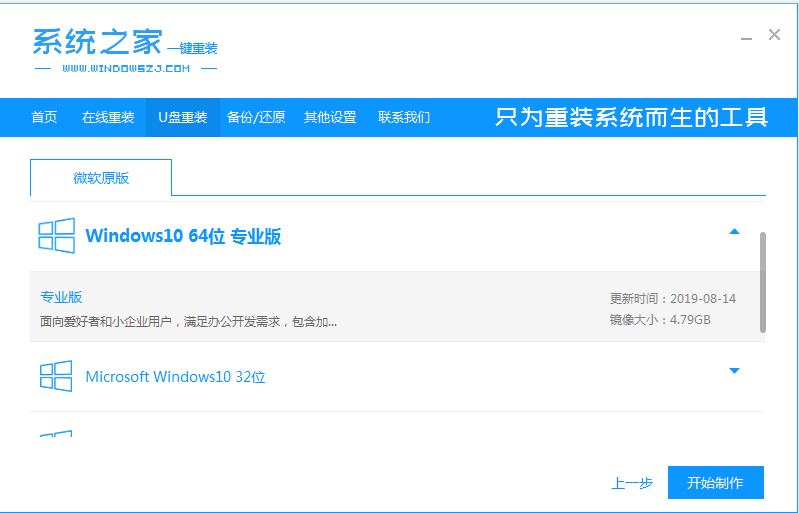
3、软件自动完成制作并提示成功后,我们就可以拔掉U盘并关闭软件了。
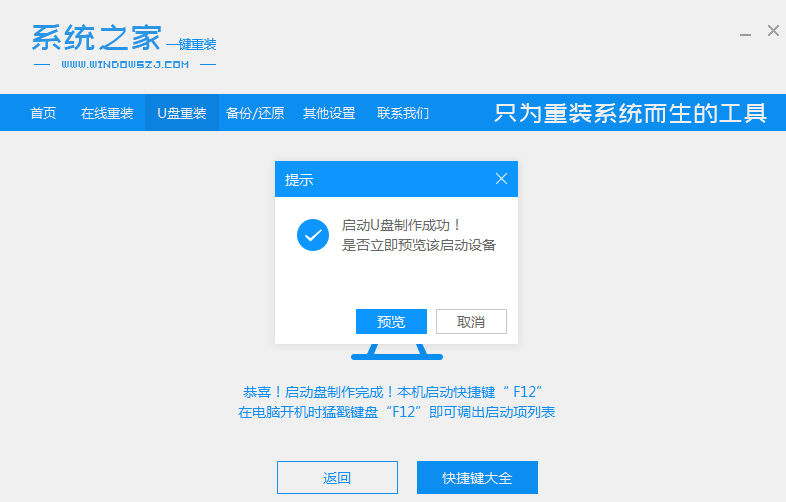
4、将USB启动盘插入需要安装的电脑,启动电脑并按住启动热键F12或del等进入快速启动选项,选择USB启动选项并回车。
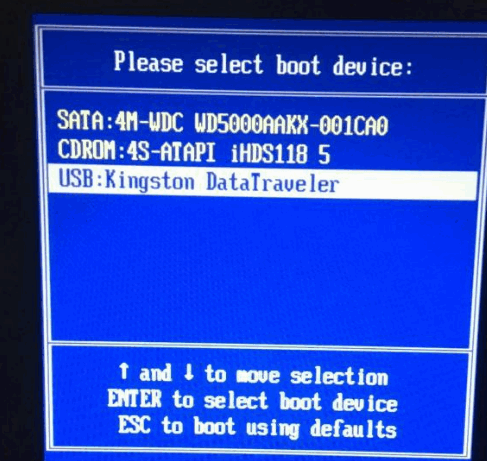
5. 使用上下键选择01 项,进入pe 系统。
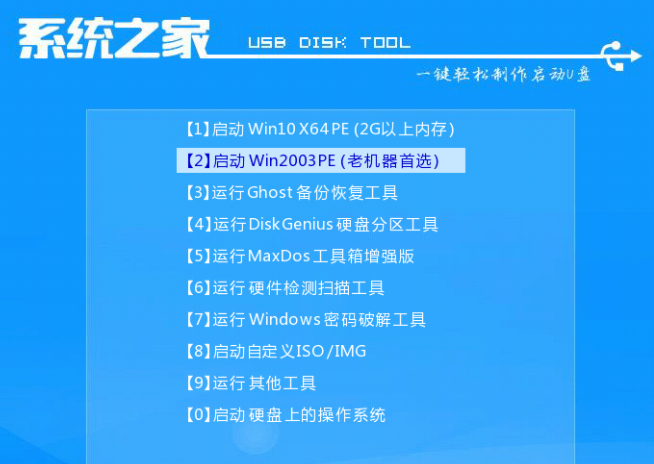
6、在pe系统中,打开系统主安装工具,选择win10系统安装到系统盘c盘。
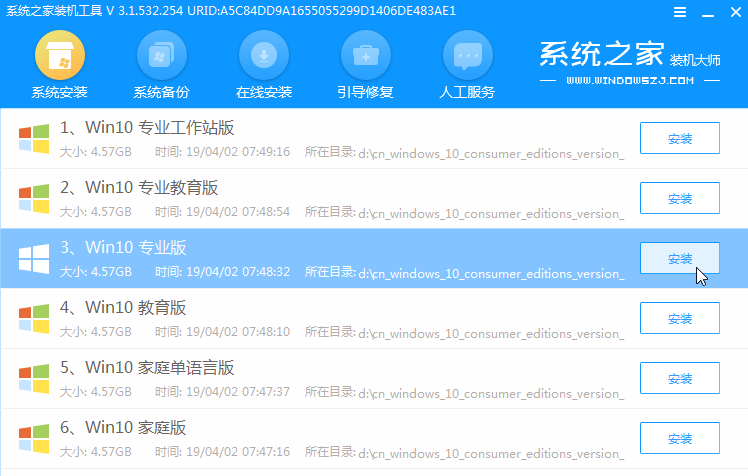
7.等待安装完成的提示,然后选择立即重新启动计算机。
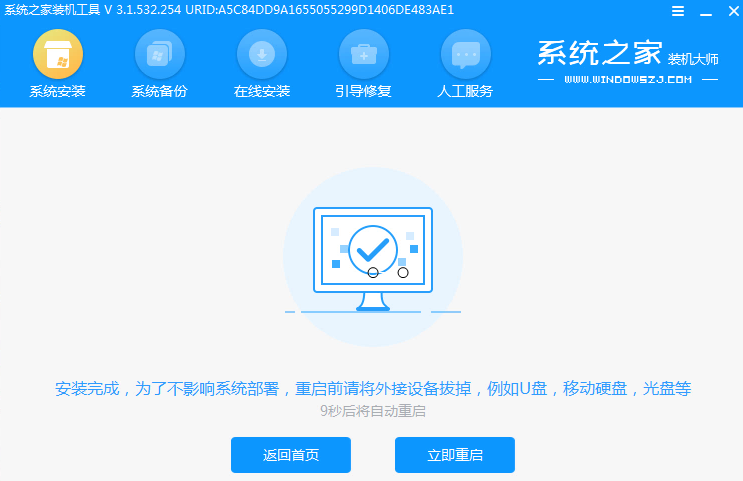
8. 期间可能会多次重启。耐心等待,直到进入win10系统桌面,即表示安装完成。
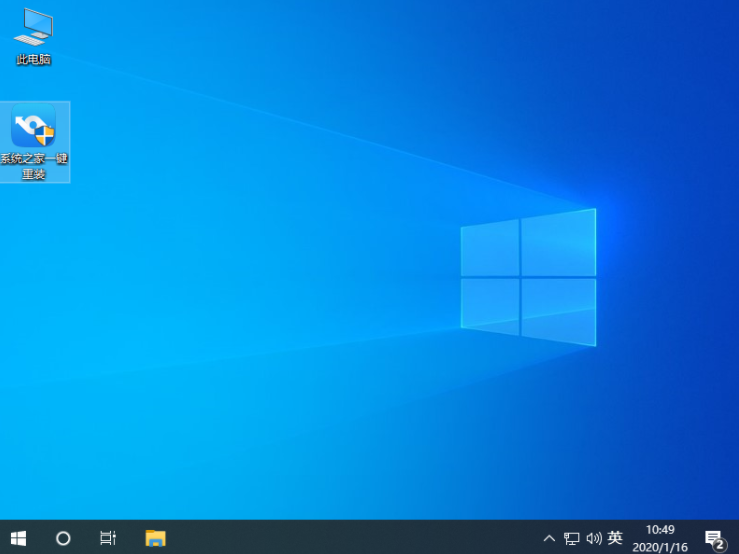
以上就是使用U盘在电脑上安装win10系统的步骤。读完本文后,您可以自己尝试一下。
分享到: